Wi-Fiが急に切断される原因はWindows10のセキュリティの可能性も
今まで何も問題なく使えていた自宅などのWi-Fi。
それがいきなり不安定になり、使っている途中で急に途切れるようになった場合、Windows10のセキュリティが原因の可能性があります。
簡単に書くと、「Windows10のセキュリティ基準が厳しくなり、古い規格のセキュリティで繋いでいるWi-Fiでは危険なので切るよ」・・という感じで、Windows10が勝手にWi-Fiを切断しているという事です。
Windowsのアップデート後から発生しやすいですね。
まず結論として、解決方法は以下の通り。
では、確認方法と対策を解説していきます。
Wi-Fiのセキュリティ規格が古い場合に出る警告
まず簡単な確認方法として、急に繋がらなくなった場合に、Wi-Fiの「切断」→「再接続」をしてみましょう。
それでまたしばらくの間は使えるようになった場合、Windowsのセキュリティ問題の可能性が高いです。
(少ししたらまた切れるけど)
もしくは、次のような警告が出る事もあります。
”このWi-Fiネットワークでは、以前のセキュリティ標準が使用されています。別のネットワークに接続することをお勧めします。”
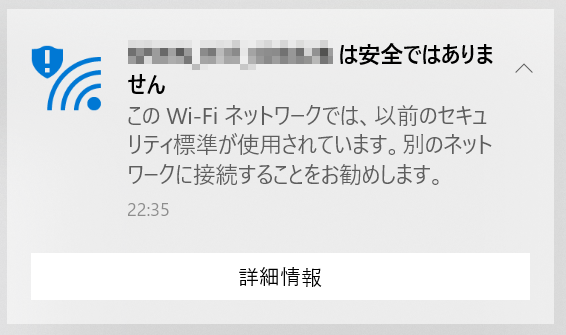
これが出たら、Windows10のセキュリティ問題で確定です。
このように、Windows10がセキュリティが弱いと判断し、こっそり勝手に切断するようです。
繋いでいるWi-Fiのセキュリティ標準(規格)を確認する
現状の規格を確認してみましょう。
Wi-Fiを繋いだ状態で、コントロールパネルを開きます。
Windows10では、コントロールパネルの場所がわかりにくいですが、下の図のように左下の「スタートボタン」→「Windowsシステムツール」→「コントロールパネル」の順で開けます。
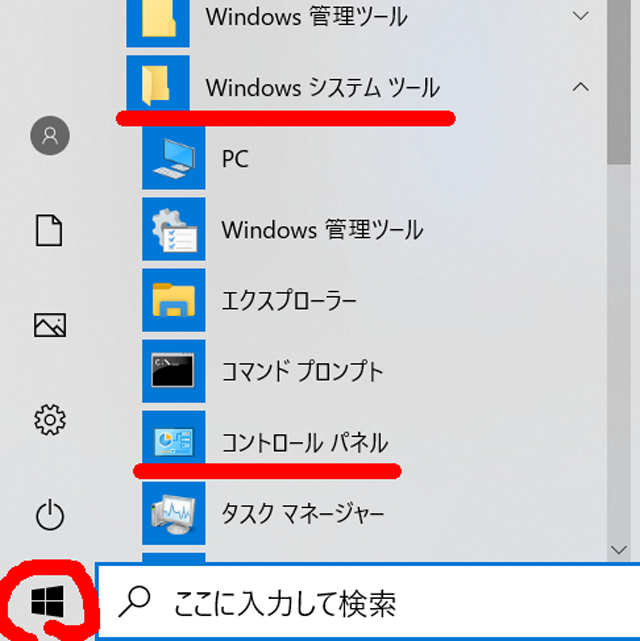
コントロールパネルを開いたら、「ネットワークとインターネット」→「ネットワークと共有センター」と選択していく。
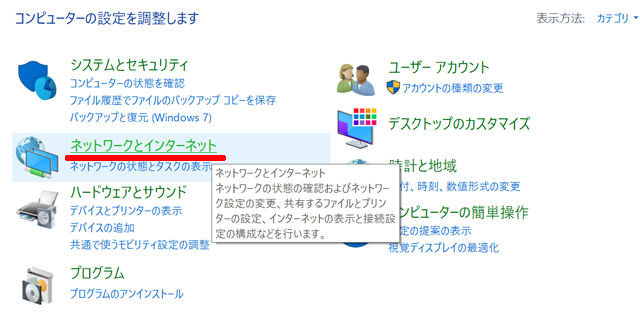
↓
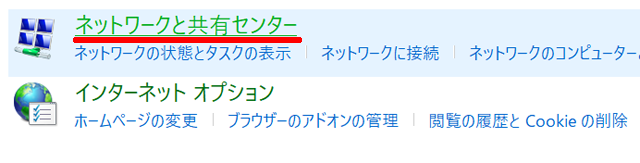
接続しているWi-Fiの名前が表示されるので、「Wi-Fi名をクリック」→「ワイヤレスのプロパティ」→「"セキュリティ"のタブ」
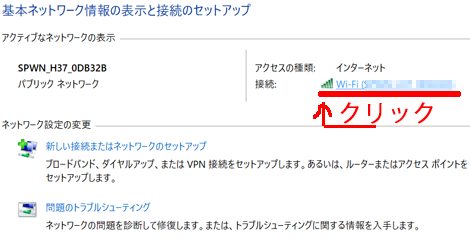
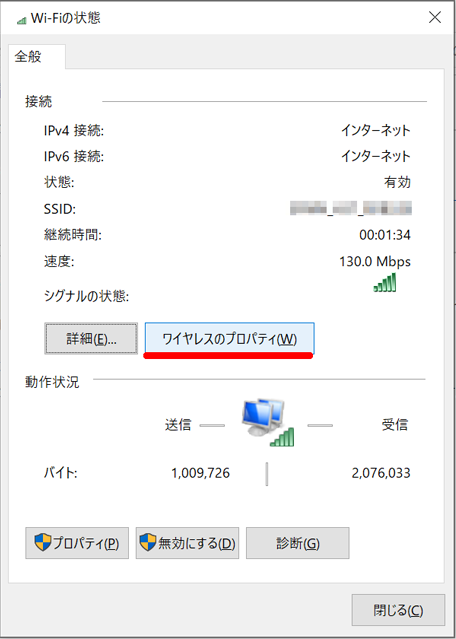
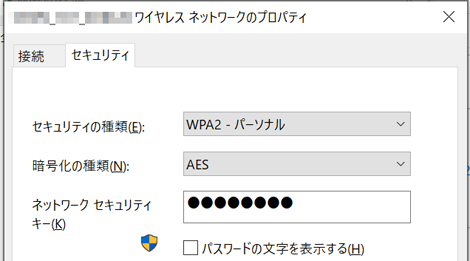
ワイヤレスのプロパティを開くと、「セキュリティの種類」と「暗号化の種類」という項目が出てきます。
この設定が、今繋いでいるWi-Fiのセキュリティ情報となります。
ですので、この項目を確認する事で、古いセキュリティで繋がっているのかどうかの判断ができるわけです。
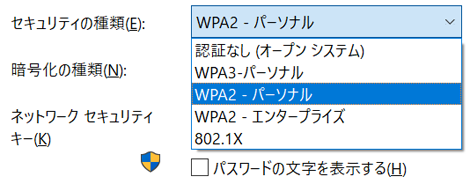
「セキュリティの種類」は、安全度が低い順に・・
WEP < WPA < WPA2<WPA3
です。それがWPA2以上になっているかを確認。(2020年8月現在で)
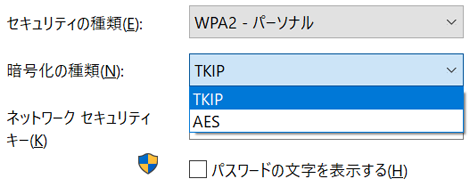
「暗号化の種類」は、低い順に TKIP < AES です。
これがAESになっているかを確認。(2020年8月現在)
この2つが低い設定の場合は、セキュリティの警告が原因で切断されている可能性が高いですね。
なお、ここで設定を変えても意味は無いので、確認するだけです。
ルーターのセキュリティ設定を変更する
セキュリティ標準が低いのが確認されたら、Wi-Fiの電波を出しているルーターの設定を変更すれば解決します。
ルーターの設定画面の出し方については、お持ちのルーターの説明書を見て下さい。
(千差万別だし、ルーター本体だけでは、まず設定画面は出てきません)
説明書を無くした方は、ルーターのどこかに型番が書いてあるので、「型番名 + 説明書」で検索すれば、まず出てきます。
※バッファローの無線ルーターなら、下記ページを見ればだいたい書いてあります。
BUFFALO公式サイトより
また、例として私の使っている「W06」で説明をします。
Wi-Fiが繋がっている状態で、ブラウザのURL欄に「http://speedwifi-next.home」と打ち込みます。
すると、設定のログイン画面が出ます。
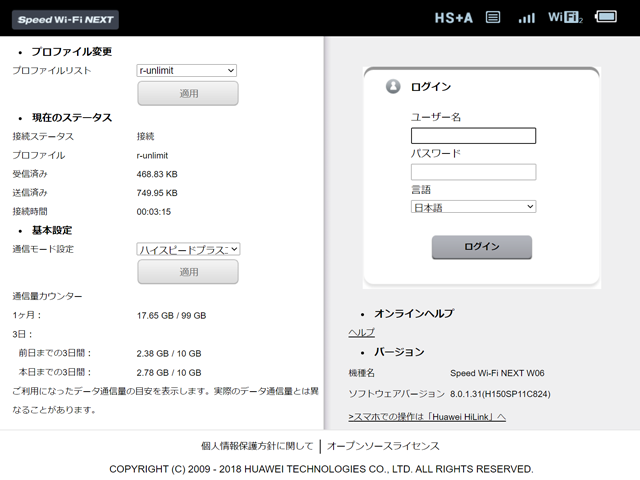
デフォルトのままであれば、ユーザー名は「admin」
パスワードは、ルーター本体の裏のシールに書いてある、「IMEIの下5桁」です。
ログイン後、「設定」タブ→「LAN設定」→「セキュリティ設定」の順で開く。
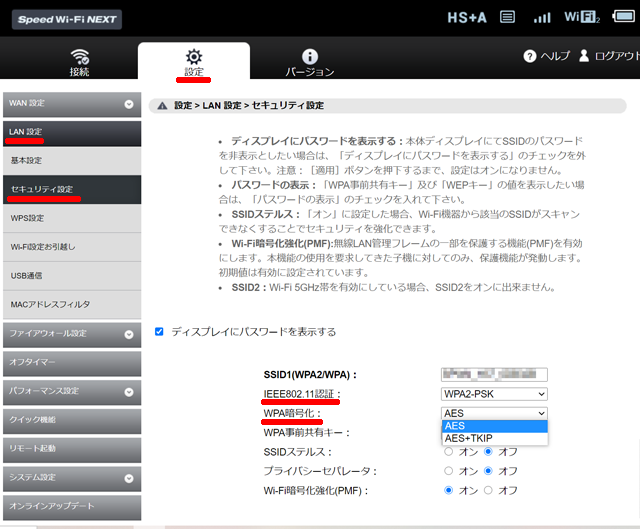
この画面の、IEEE802.11認証を、「WPA2」以上に。
WPA暗号化を、「AES」に。
(「AES+TKIP」は駄目)
これで設定を保存すると、ルーターが再起動し、Wi-Fiがいったん切断されます。
再度パスワードを求められるので、入力すれば再びWi-Fiが繋がります。
(パスワードは、変更していなければ本体に書いてあるはず)
もしうまくWi-Fiに再接続できない場合は、繋ぎたいWi-Fi名のところで「右クリック」→「削除」。
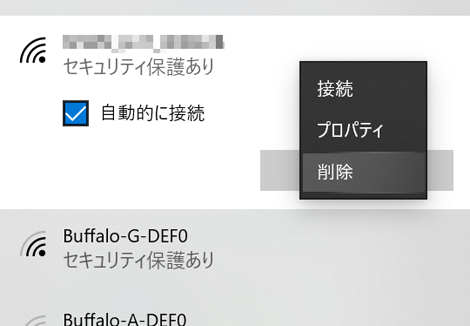
これでもう一度このWi-Fiを接続しようとすれば、パスワードを求めてくるので、入力すればOKです。
Wi-Fiが繋がったら、最初に説明したワイヤレスのプロパティを開き、変更した通りにセキュリティが変わっているかどうか、確認して下さい。
無事変わっていれば、もう勝手に途切れる事はありません(^^)
今まで使えていた物が急に使えなくなる時は、だいたい何か「変わった」からです。
今回紹介した方法も、何年かすれば時代遅れになるかもしれませんが、まずは2020年8月現在で役に立つようまとめてみました(^^)

